이전 글 "새내기: PS를 활용해 배경 이미지에 벽돌벽 효과 추가하는 방법(스킬 공유)"에서 PS를 활용해 벽돌벽 효과를 추가하는 간단한 방법을 소개해 드렸는데요. 배경 이미지로. 다음 기사에서는 PS를 사용하여 번개 효과를 만드는 방법을 소개합니다.

번개 효과

1. PS를 열고 새 검정색 레이어를 만든 다음 이 레이어에 빈 레이어를 만들고 그라디언트 도구를 사용하여 Once upon을 선택합니다. a time 풍경에서 배경색까지의 그라데이션을 한 번 가져옵니다.
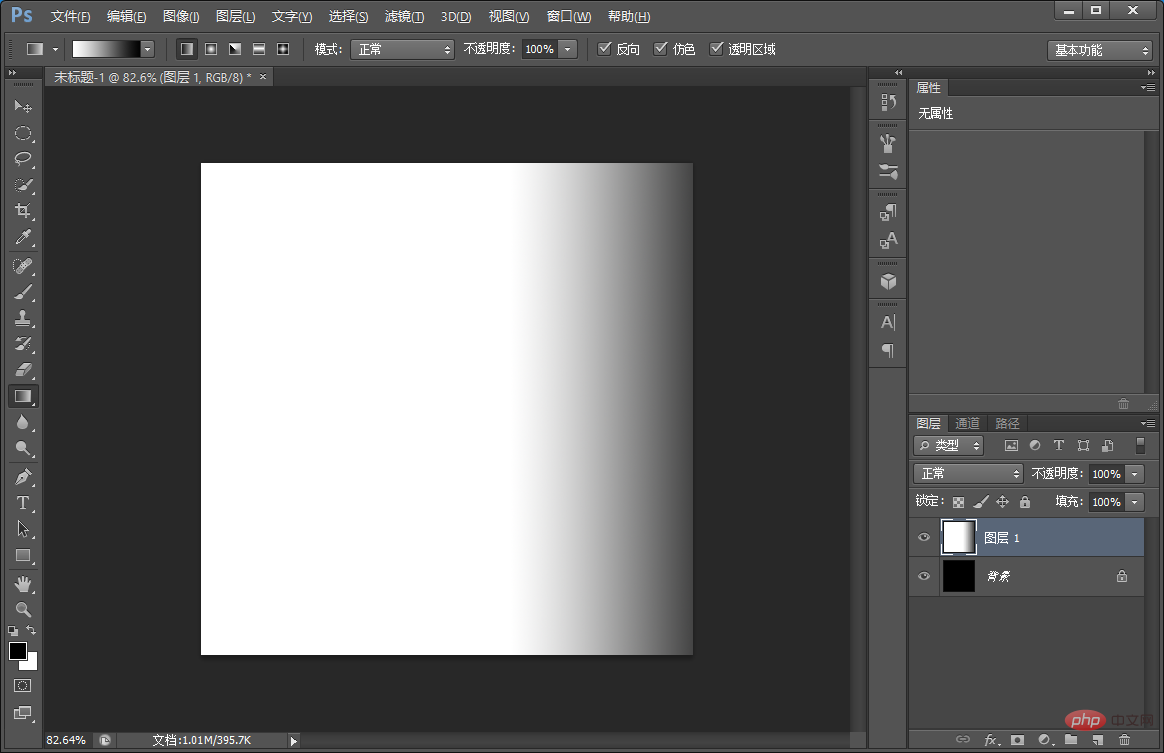
2. [Ctel+T]를 누르고 마우스 오른쪽 버튼을 클릭하여 팝업을 선택하고 [Perspective]
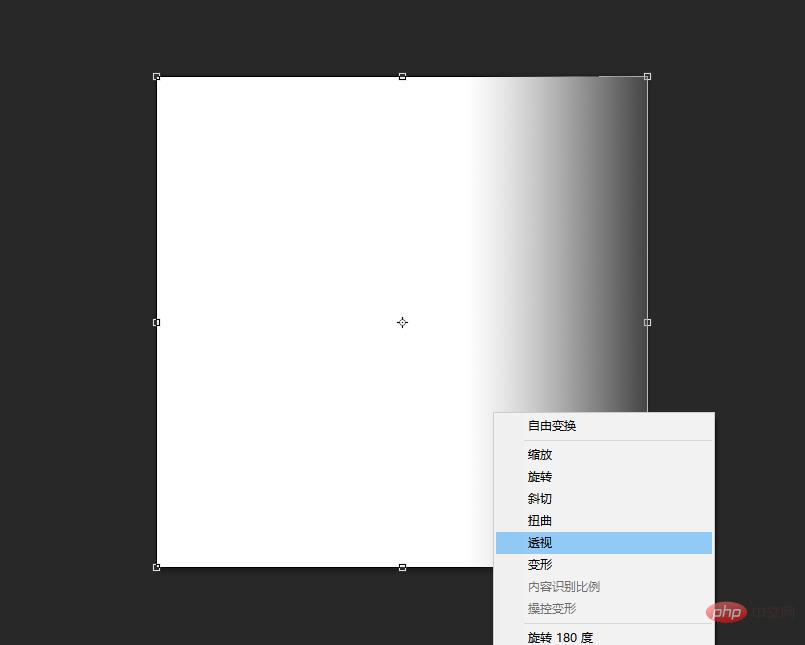
3.
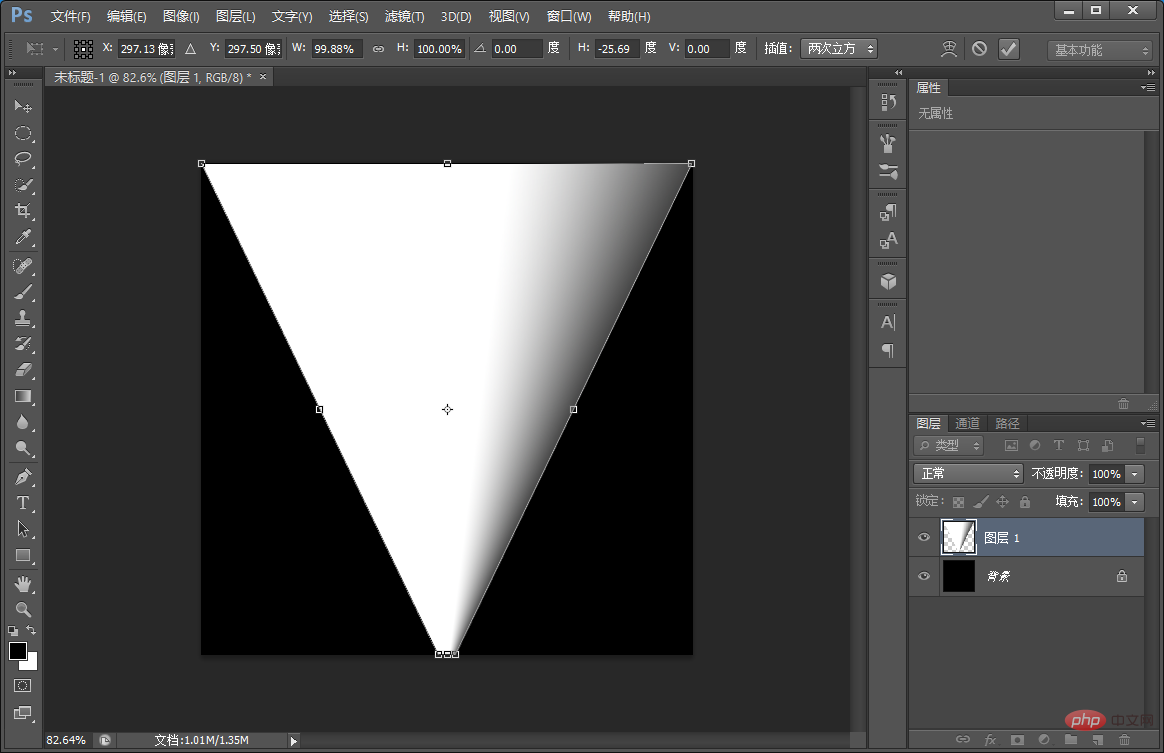
4. 마우스를 클릭하여 [필터] 메뉴를 열고 [렌더링]에서 [겹겹이 쌓인 구름]을 찾습니다.
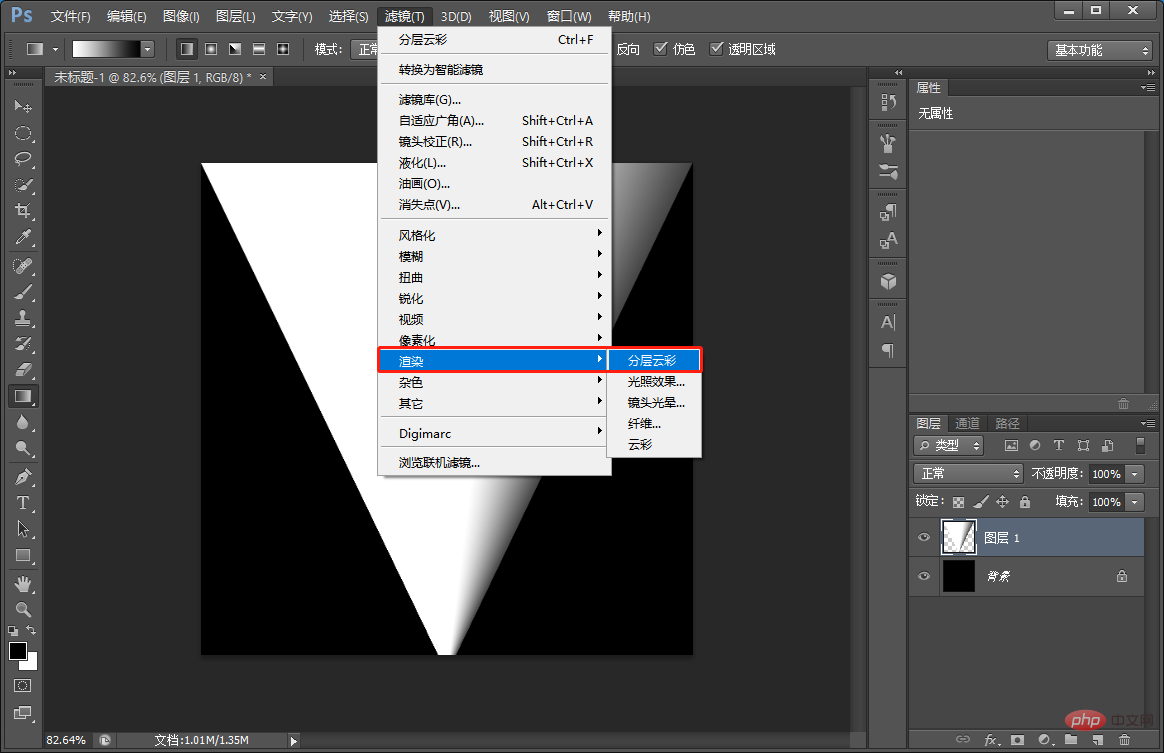
5. 겹겹이 쌓인 구름을 반전시키고 [Ctrl+I]를 누르면 흰색 부분에 번개 효과가 나타납니다.
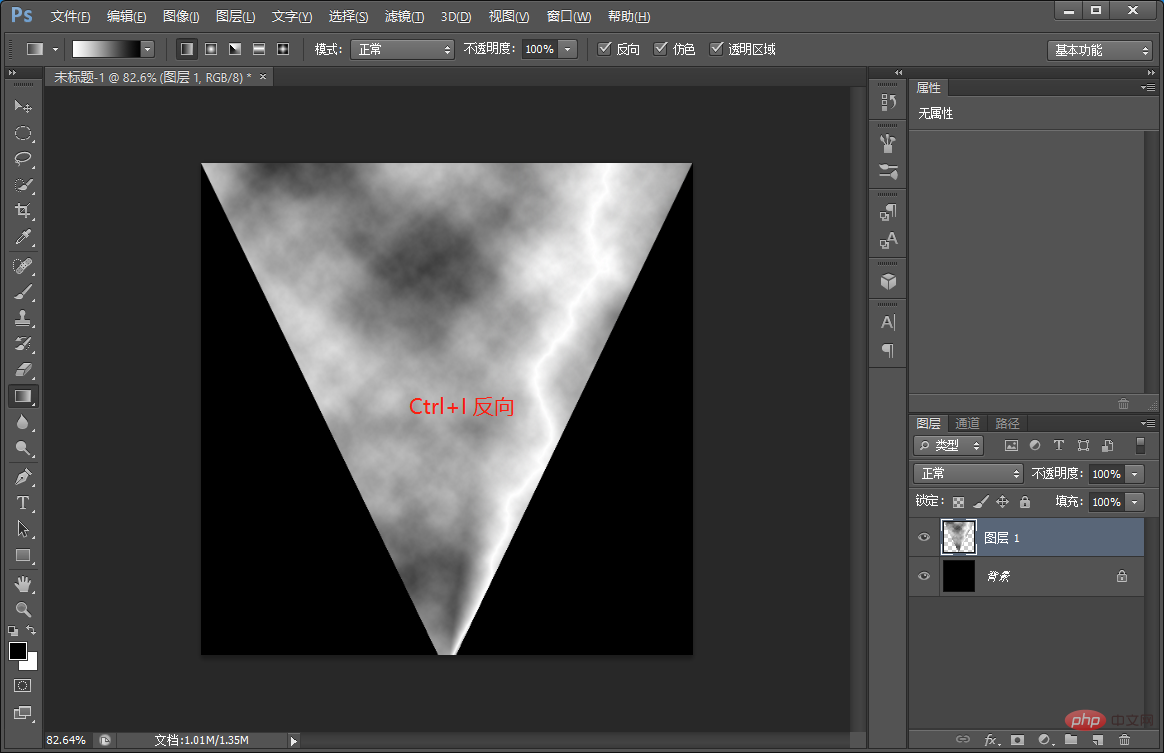
6. 마우스를 사용하여 이미지 메뉴를 선택하고 이미지에서 조정 사항을 찾은 다음 색상 레벨을 선택하여 뚜렷한 대비로 효과를 조정합니다.
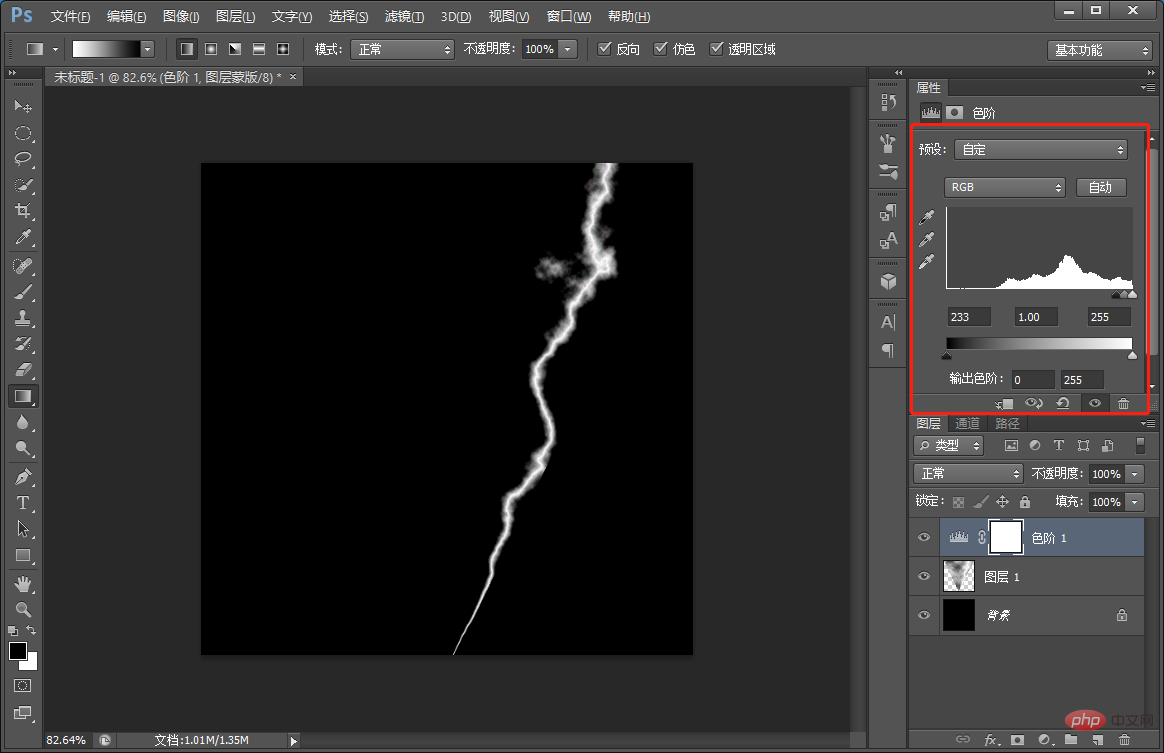
7. 레이어를 병합합니다.
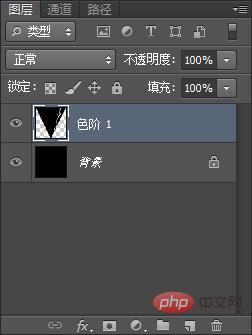
8. 마술봉을 사용하여 검은색 선택 항목을 삭제하고 선택 취소 [Ctrl+D]
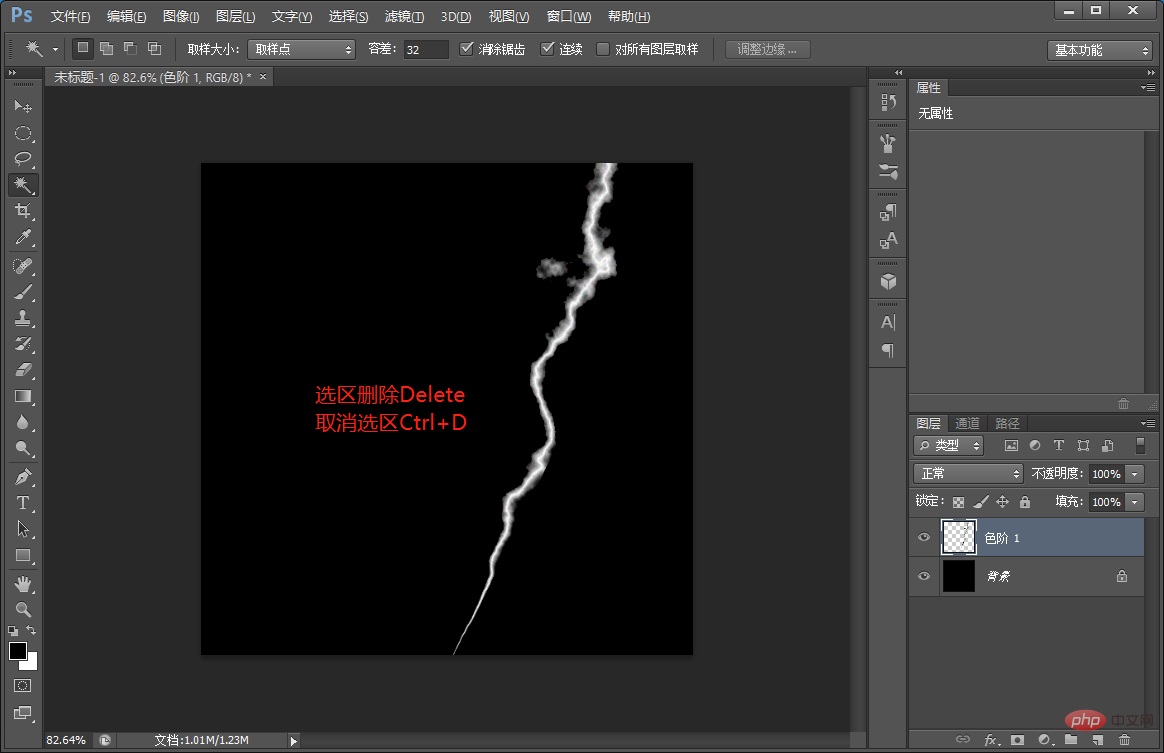
9. 색조/채도를 사용하여 번개 색상을 변경할 수 있으며, 클릭하여 [ 색상]
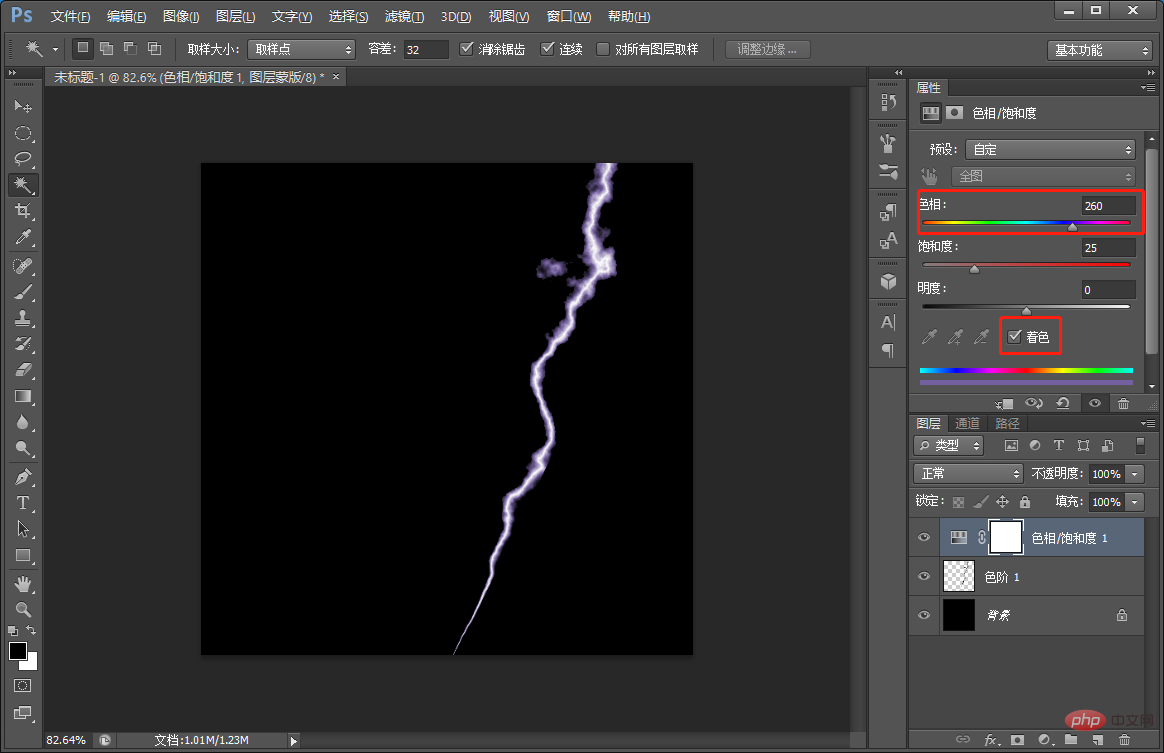
10. 여러 레이어를 복사하면 효과가 나타납니다.
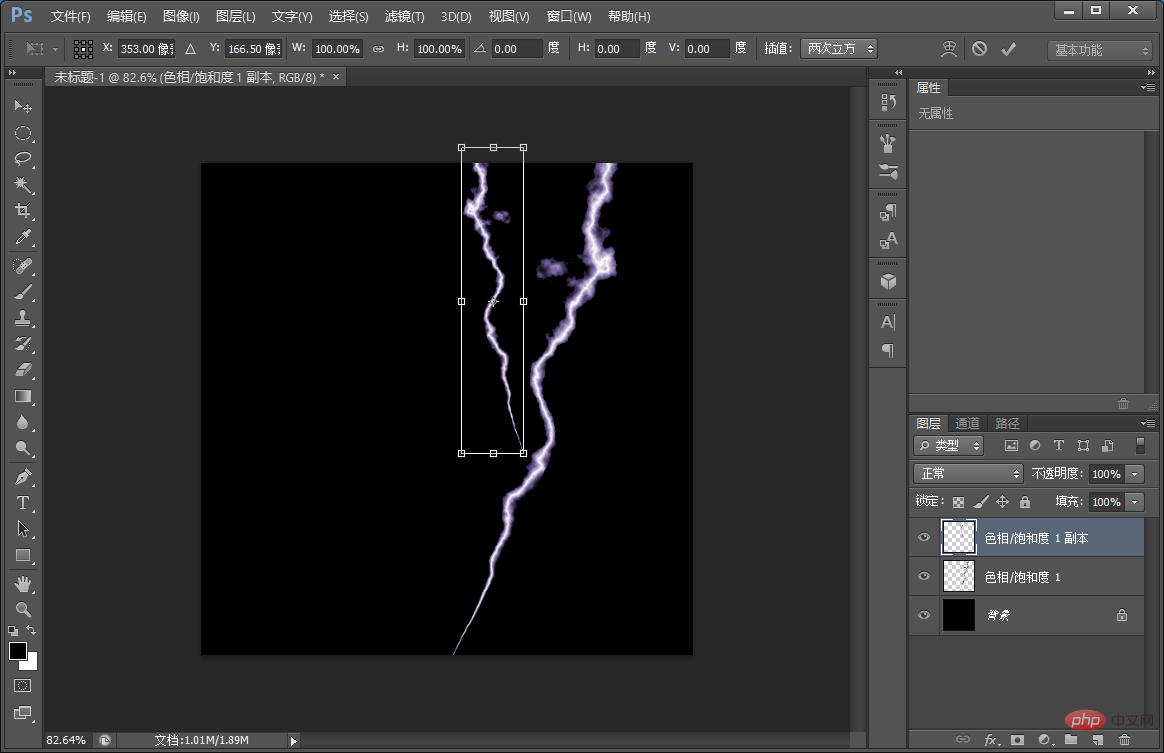
추천 학습: PS 비디오 튜토리얼
위 내용은 PS를 사용하여 번개 효과를 만드는 방법을 알려주는 한 가지 요령(공유)의 상세 내용입니다. 자세한 내용은 PHP 중국어 웹사이트의 기타 관련 기사를 참조하세요!